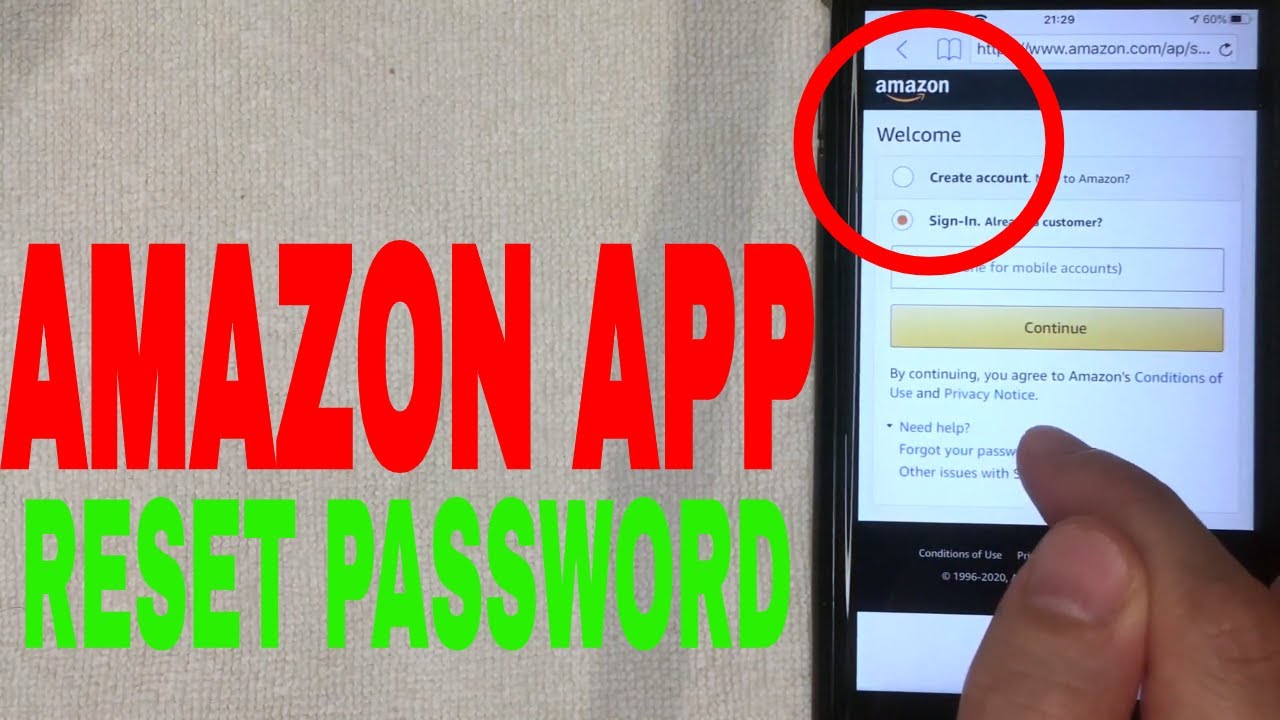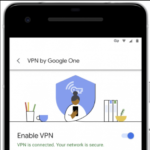Bitte sagen Sie mir, dass Ihr Passwort nicht „Passwort“ ist.
Die Verwaltung aller Ihrer Online-Passwörter kann mühsam sein. Es ist eine gute Praxis, sie aufzuschreiben und an einem sicheren Ort aufzubewahren , aber es kann vorkommen, dass Sie ein bestimmtes Passwort nicht finden können. Dasselbe gilt für veraltete Passwörter, die Sie aus Sicherheitsgründen regelmäßig ändern sollten. Amazon bietet Ihnen die Möglichkeit, Ihr Passwort jederzeit zu ändern oder zurückzusetzen. Sehen wir uns an, wie Sie Ihr Passwort bei Amazon ändern oder zurücksetzen.
So ändern Sie Ihr Amazon password
Desktop
Gehen Sie in Ihrem Browser zu Amazon und besuchen Sie dann die Seite „Ihr Konto“ , indem Sie oben auf der Seite auf die Dropdown-Schaltfläche klicken.
Klicken Sie im Menü „Ihr Konto“ auf die Schaltfläche „Anmeldung und Sicherheit“ .
Unter „Anmeldung und Sicherheit“ können Sie alle verschiedenen Attribute Ihres Kontos bearbeiten. Klicken Sie neben „Passwort“ auf „ Bearbeiten “ .
Geben Sie Ihr aktuelles Passwort in das Feld „Aktuelles Passwort“ ein und geben Sie anschließend Ihr neues Passwort zweimal ein.
Klicken Sie abschließend auf „Änderungen speichern“ .
Android und iOS
Öffnen Sie die Amazon-App auf Ihrem Mobilgerät und tippen Sie dann unten auf der Benutzeroberfläche auf die zweite Registerkarte (Kopf und Schultern). Tippen Sie auf der zweiten Registerkarte auf die Schaltfläche „Ihr Konto“ .
Tippen Sie unter „Kontoeinstellungen “ auf die Schaltfläche „Anmeldung und Sicherheit“ .
Tippen Sie unter „Anmeldung und Sicherheit“ neben „Passwort“ auf „Bearbeiten “ .
Geben Sie unter „Passwort ändern“ Ihr altes Passwort und darunter Ihr neues Passwort ein. Tippen Sie abschließend auf „Änderungen speichern“ .
So setzen Sie Ihr Amazon password zurück
Das passiert. Sie melden sich bei Amazon an und können sich nicht an Ihr Passwort erinnern. Sie haben es auch nicht in Ihrem Google-Konto oder einem Passwort-Manager gespeichert .
Wenn Sie sich in dieser Situation befinden, machen Sie sich keine Sorgen. Solange Sie sich an die Anmeldedaten für die mit Ihrem Amazon-Konto verknüpfte E-Mail-Adresse erinnern, können Sie Ihr Passwort zurücksetzen. Lassen Sie uns das gleich durchgehen.
Desktop
Um Ihr Amazon password auf einem Computer zurückzusetzen, rufen Sie die Amazon-Website auf und bewegen Sie den Mauszeiger über das Dropdown-Menü oben. Beginnen Sie den Anmeldevorgang, indem Sie auf die Schaltfläche „Anmelden“ klicken .
Klicken Sie unter dem Anmeldebereich auf die Schaltfläche „Benötigen Sie Hilfe?“ .
Wählen Sie „Passwort vergessen“ aus den unten angezeigten Optionen aus.
Geben Sie die E-Mail-Adresse oder Telefonnummer ein, die mit Ihrem Konto verknüpft ist. In diesem Fall senden wir Ihnen eine E-Mail mit der Bitte um Hilfestellung zum Passwort .
Nachdem Sie die E-Mail angefordert haben, werden Sie auf die Seite „Verifizierung erforderlich“ weitergeleitet . Sie müssen eine neue Registerkarte oder ein neues Fenster öffnen und zu Ihrer E-Mail gehen (oder Ihr Telefon öffnen, um den an Ihr Telefon gesendeten Code abzurufen).
Suchen Sie in Ihrer E-Mail nach der E-Mail mit der Amazon password . Öffnen Sie sie.
Suchen Sie in der E-Mail nach dem Einmalkennwort (OTP) und kopieren Sie es in Ihre Zwischenablage.
Gehen Sie zurück zur Seite „Amazon -Verifizierung erforderlich“ und fügen Sie das OTP in das Feld „OTP eingeben“ ein . Klicken Sie auf „ Weiter“ netflix standard.
Geben Sie Ihr neues Passwort zweimal ein und klicken Sie dann auf „ Änderungen speichern und anmelden“ .